วิธีแชร์โพสต์ Facebook กับเพื่อนบางคนเท่านั้น
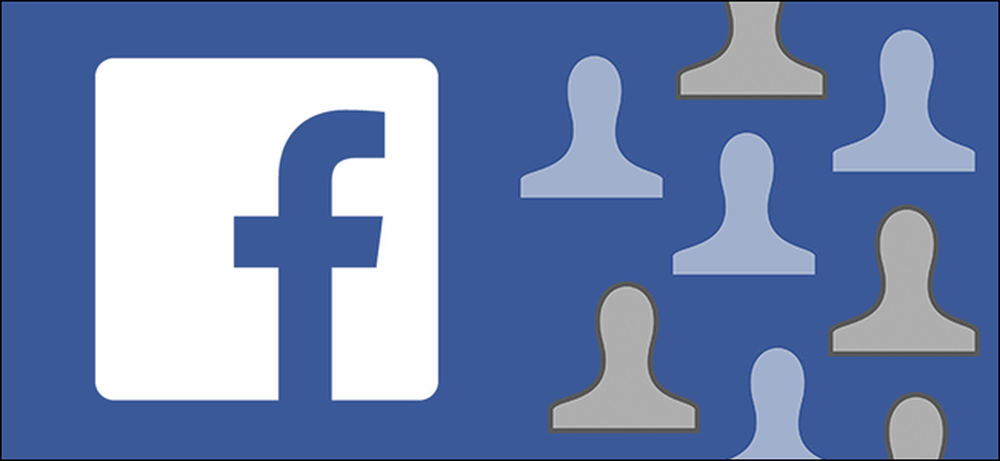
หากคุณอยู่บน Facebook มาระยะหนึ่งคุณอาจมีรายชื่อเพื่อนที่มีเพื่อนสนิทเพื่อนวัยเด็กญาติเพื่อนร่วมงานเพื่อนบ้านและโฮสต์คนที่คุณชอบ แต่ไม่ต้องการแชร์ทุกอย่าง กับ อ่านต่อในขณะที่เราแสดงวิธีการแบ่งปันเนื้อหาที่เลือก.
เรียนรู้วิธีการเกินบรรยาย,
ลูกคนแรกของฉันมีกำหนดส่งภายในหนึ่งเดือนและฉันก็คิดถึง (ในล้านสิ่งอื่น ๆ ) เกี่ยวกับ Facebook ฉันต้องการแบ่งปันรูปถ่ายเด็กจำนวนมากกับคนที่ฉันรู้ว่าต้องการดูรูปเด็กทารก (ปู่ย่าตายายป้าและลุงเพื่อนที่ดีที่สุด ฯลฯ ) แต่ฉันไม่ต้องการทำให้เพื่อน ๆ ของฉันหลั่งน้ำตาด้วยรูปภาพมากมาย ไม่ใช่ทุกคนที่สนใจจะดู.
ฉันรู้ว่าคุณสามารถเลือกผู้ชมของคุณสำหรับโพสต์ Facebook ในหมวดหมู่กว้าง ๆ เช่นเฉพาะคนในรายชื่อเพื่อนของคุณหรือสาธารณะอย่างสมบูรณ์ แต่ถ้าคุณต้องการแบ่งปันกับกลุ่มขนาดเล็กกว่ารายชื่อเพื่อนทั้งหมดของคุณ ไม่ใช่ว่าฉันกำลังพยายามซ่อนบางสิ่งบางอย่างด้วยความปลอดภัยที่แน่นหนา แต่ฉันต้องการแบ่งปันเนื้อหากับผู้คนที่ต้องการเห็นเนื้อหานั้นจริง ๆ แทนที่จะทำลายผู้ร่วมงานที่มีรายชื่อยาว ๆ เพื่อนร่วมโรงเรียนที่ฉันไม่เห็นในยี่สิบปี ปีที่แล้วและคนอื่น ๆ ในรายชื่อเพื่อนของฉันที่อาจไม่สนใจที่จะเห็นรูปถ่ายทารกทุกวัน.
Facebook สามารถทำสิ่งที่ฉันต้องการให้ทำหรือเป็นสิ่งที่ควบคุมนอกทั้งแชร์กับคำแถลงพันธกิจ Facebook ทุกคน?
อย่างจริงใจ,
Facebook อยากรู้อยากเห็น
ก่อนอื่นขอแสดงความยินดีอย่างมากกับการคลอดลูกคนแรกของคุณ ประการที่สองในขณะที่เราไม่รังเกียจที่จะเห็นรูปถ่ายน่ารัก ๆ เราขอแนะนำให้คุณตระหนักว่าผู้คนจำนวนมากไม่สนใจที่จะเห็นรูปถ่ายของคนที่พวกเขาไม่ได้เข้าใกล้ คุณอยู่ในอันดับต้น ๆ ของผู้ใช้ Facebook ที่มีน้ำใจเพียงเพื่อพิจารณาสิ่งนั้น.
แม้ว่ามันจะไม่ใช่คุณสมบัติด้านหน้าและศูนย์กลาง แต่ Facebook ก็มีเครื่องมือเล็ก ๆ ที่สามารถช่วยให้คุณบรรลุสิ่งที่คุณต้องการ ในขณะที่คนส่วนใหญ่แบ่งปันโพสต์ของพวกเขากับเพื่อน ๆ (ถ้าพวกเขาใช้ Facebook เป็นเครื่องมือสื่อสังคมออนไลน์ส่วนบุคคล) หรือกับทุกคน (ถ้าพวกเขาใช้มันเป็นแพลตฟอร์มของแบรนด์) แต่ก็มีเครื่องมือที่ละเอียดสำหรับการจัดการอย่างรอบคอบ คุณโพสต์ที่ขยายออกไปได้ดีกว่าหมวดหมู่ส่วนตัว / สาธารณะที่กว้างมาก ลองดูที่เครื่องมือเหล่านี้.
รายการ Facebook เพื่อช่วยเหลือ
คุณเขียนในการถามเกี่ยวกับรูปถ่ายของทารก แต่เคล็ดลับนี้ใช้งานได้ดีกับสิ่งต่างๆมากมาย หากมีคนโพสต์บทความข่าวหัวข้อหรือภาพถ่ายจำนวนมากโดยเฉพาะกับที่ทำงานของพวกเขาและต้องการแบ่งปันให้กับเพื่อนร่วมงานโดยตรงและเพื่อนร่วมงานที่อยู่ห่างไกล (แต่ไม่จำเป็นต้องเบื่อกับเรื่องดังกล่าว) พวกเขาสามารถสร้างรายชื่อ และเพื่อนร่วมงาน นอกจากนี้ยังเป็นเคล็ดลับที่ดีสำหรับหัวข้อและข่าวท้องถิ่นด้วย คุณอาจมีเพื่อน 500 คนในรายชื่อเพื่อน แต่คำถามเกี่ยวกับสุนัขเดินเล่นที่ดีที่สุดในพื้นที่นั้นเกี่ยวข้องกับเพื่อนที่อาศัยอยู่ในเมืองของคุณเท่านั้น.
ตามค่าเริ่มต้น Facebook มีสามรายการอยู่แล้ว: ปิดเพื่อนคนรู้จักและถูก จำกัด หากคุณเพิ่มใครบางคนในรายการเพื่อนสนิทคุณจะได้รับการแจ้งเตือนโดยตรงเมื่อใดก็ตามที่พวกเขาโพสต์สิ่งใด (มีประโยชน์หากคุณต้องการให้แน่ใจว่าสิ่งที่โพสต์เพื่อนสนิทอย่างแท้จริงไม่ได้หายไปในฟีดข่าวของคุณ) หากคุณเพิ่มใครบางคนในรายการคนรู้จักสิ่งที่พวกเขาโพสต์จะไม่ค่อยปรากฏในฟีดข่าวของคุณ รายการที่ถูก จำกัด อนุญาตให้คุณเพิ่มใครบางคนในรายชื่อเพื่อนของคุณ แต่ไม่แบ่งปันเนื้อหากับพวกเขาจนกว่าคุณจะทำให้มันเป็นสาธารณะหรือแท็กพวกเขาใน.
นอกจากนี้ Facebook ยังมี“ รายการอัจฉริยะ” ที่สร้างรายการตามสิ่งต่าง ๆ เช่นสถานที่ทำงานเมืองและครอบครัวของคุณ ในขณะที่รายการเริ่มต้นจะช่วยให้สามารถควบคุมโพสต์ของคุณได้ละเอียดยิ่งขึ้น รายการสมาร์ทดีกว่า แต่มีข้อบกพร่องที่สำคัญอย่างหนึ่ง: หากบุคคลในเครือข่ายเพื่อนของคุณยังไม่ได้ระบุตัวเองว่าเป็นสมาชิกของกลุ่มที่มีรายชื่อมาจาก (เช่นพวกเขาไม่ได้ระบุตำแหน่งการจ้างงานของคุณอย่างเป็นทางการ พวกเขาไม่แสดงรายชื่อเมืองของพวกเขา ฯลฯ ) จากนั้นรายการสมาร์ทจะไม่เพิ่มเข้าไปลองสร้างรายการที่กำหนดเองโดยเฉพาะเพื่อจุดประสงค์ในการแบ่งปันเนื้อหาในหัวข้อเอกเทศกับกลุ่มเพื่อนที่สนใจ ซึ่งแตกต่างจากอัลกอริทึมของ Facebook เราจะรู้ได้อย่างชัดเจนว่าใครจะอยู่ในรายชื่อโดยไม่คำนึงว่าพวกเขากรอกโปรไฟล์ Facebook ของพวกเขาอย่างไร.
การสร้างรายการที่กำหนดเอง
ในการสร้างรายการที่กำหนดเองเข้าสู่บัญชี Facebook ของคุณและเลื่อนลงฟีดข่าวของคุณจนกระทั่งในคอลัมน์การนำทางด้านซ้ายคุณจะเห็นรายการสำหรับ“ เพื่อน” เลื่อนเมาส์ไปวางเหนือส่วนแล้วคลิกที่“ เพิ่มเติม” เมื่อตัวเลือกปรากฏขึ้น.
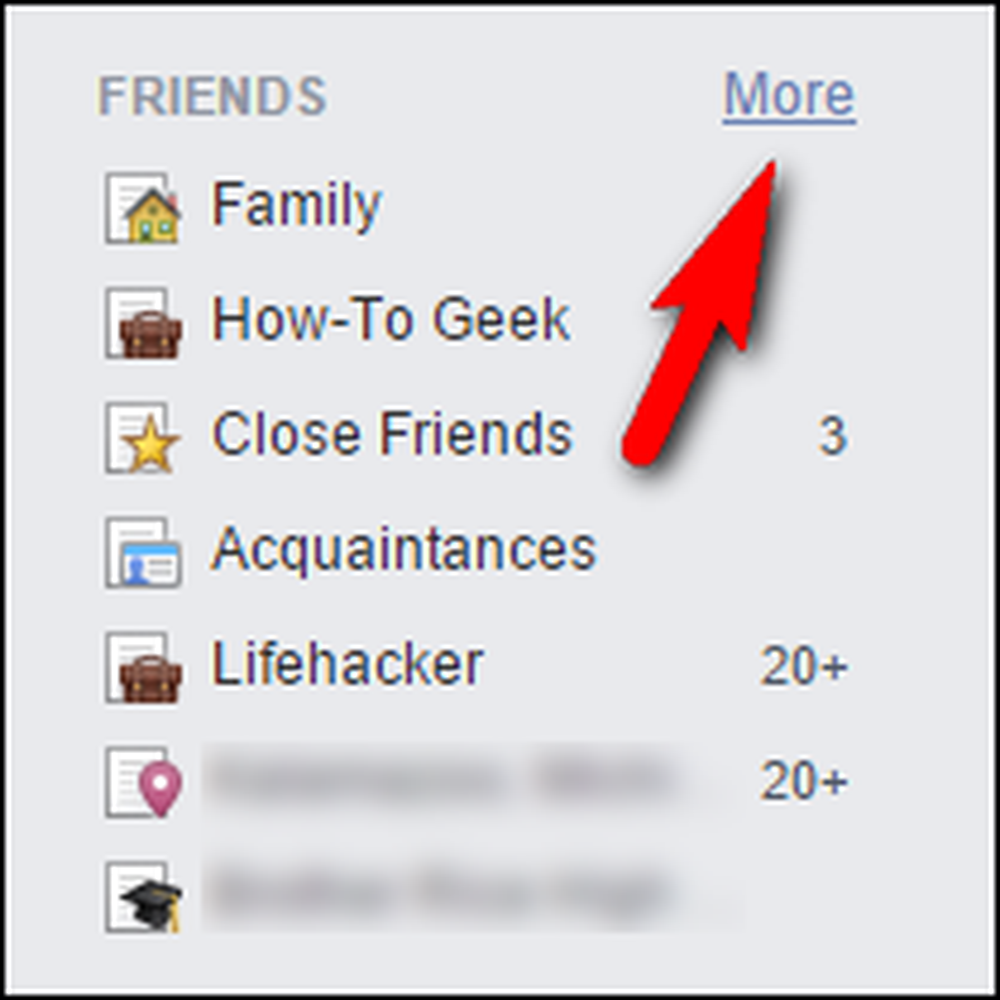
หากคุณเข้าสู่ระบบในขณะที่อ่านบทความนี้คุณสามารถข้ามไปยังเมนูรายการโดยตรงผ่านลิงค์นี้ เมื่อคุณอยู่ในเมนูรายการถึงเวลาที่จะสร้างรายการง่ายๆของคนที่คุณคิดว่าจะสนใจในเนื้อหาที่คุณต้องการแบ่งปัน.
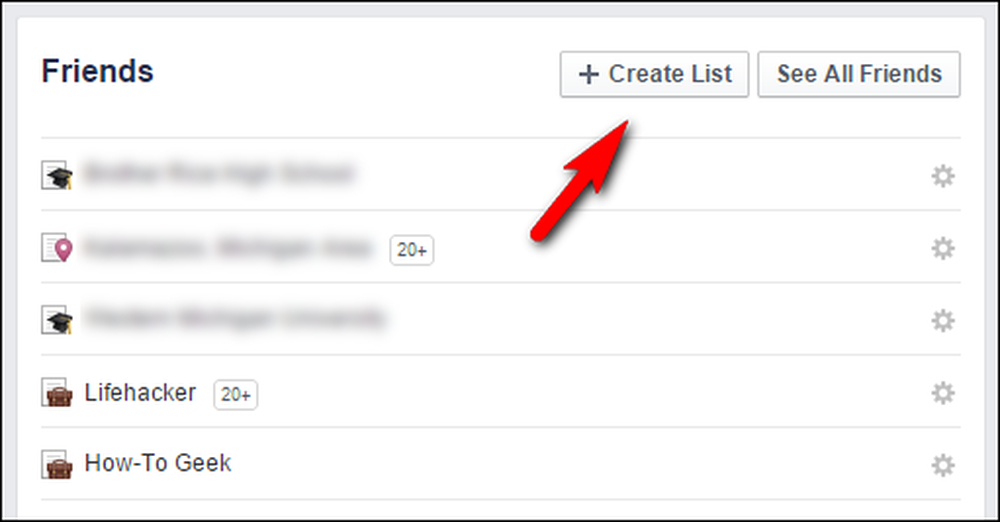
คลิกปุ่ม“ สร้างรายการ” ที่ด้านบนของเมนู เพื่อจุดประสงค์ในการสาธิตเราจะสร้างรายชื่อเพื่อนของเราที่รักไดโนเสาร์หุ่นยนต์ ชื่อที่เหมาะสมสำหรับรายการดังกล่าวหรือไม่? แน่นอนว่าแฟน ๆ ของ Robo Dino.
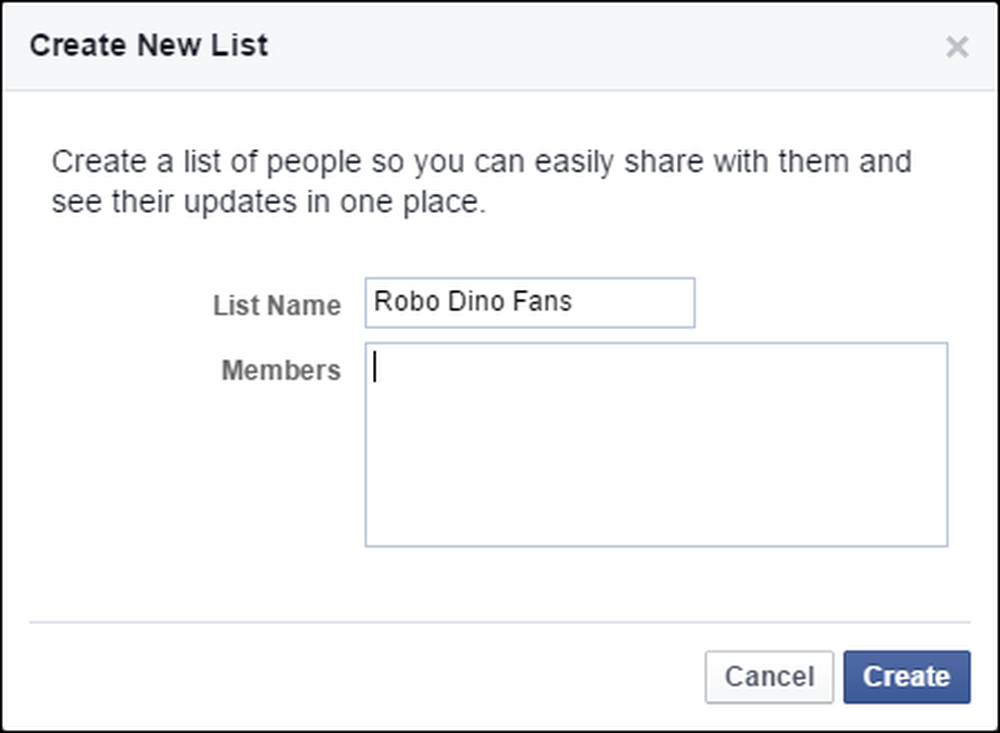
ในช่อง“ สมาชิก” ให้เริ่มพิมพ์ในเพื่อนที่คุณต้องการรวมไว้ (Facebook จะเติมชื่อบางส่วนโดยอัตโนมัติเช่นเดียวกับที่ทำกับเครื่องมือค้นหาและติดแท็ก) ไม่ต้องกังวลหากคุณไม่สามารถนึกถึงทุกคนที่อยู่เหนือหัวคุณในตอนนี้ คุณสามารถเพิ่มเพื่อนแต่ละคนได้ในภายหลังโดยไปที่หน้าโปรไฟล์หรือคลิกที่โพสต์ในฟีดข่าวของคุณ.
เมื่อเสร็จแล้วให้คลิก“ สร้าง” Facebook จะพาคุณไปยังฟีดที่กำหนดเองของโพสต์ที่เพิ่งสร้างโดยคนในรายการใหม่ของคุณ ในขณะที่คำถามเดิมมุ่งเน้นไปที่วิธีการโพสต์เนื้อหาไปยังรายชื่อบุคคลที่กำหนดเอง แต่ก็น่าสังเกตว่าคุณสามารถใช้รายการเพื่อสร้างรายการเนื้อหาที่กำหนดเองสำหรับการบริโภคของคุณเอง หากคุณติดตามแบรนด์ต่างๆใน Facebook เพื่อรับคูปองฟรีหรือรหัสเกมคุณสามารถสร้างรายชื่อแบรนด์ดังกล่าวเพื่อความสะดวกในการตรวจสอบรายวัน.
การโพสต์เนื้อหาไปยังรายการที่กำหนดเอง
ด้วยรายการที่กำหนดเองของเราสร้างเวลาในการสร้างโพสต์ที่มีเนื้อหาสำหรับคนในรายการของเรา คลิกที่ปุ่มผู้ชมถัดจากปุ่มโพสต์ ปุ่มนี้จะระบุว่าสถานะการแบ่งปันเริ่มต้นของคุณคืออะไร สำหรับคนส่วนใหญ่มันจะอ่าน“ เพื่อน” เช่นเดียวกับในหน้าจอของเรา.
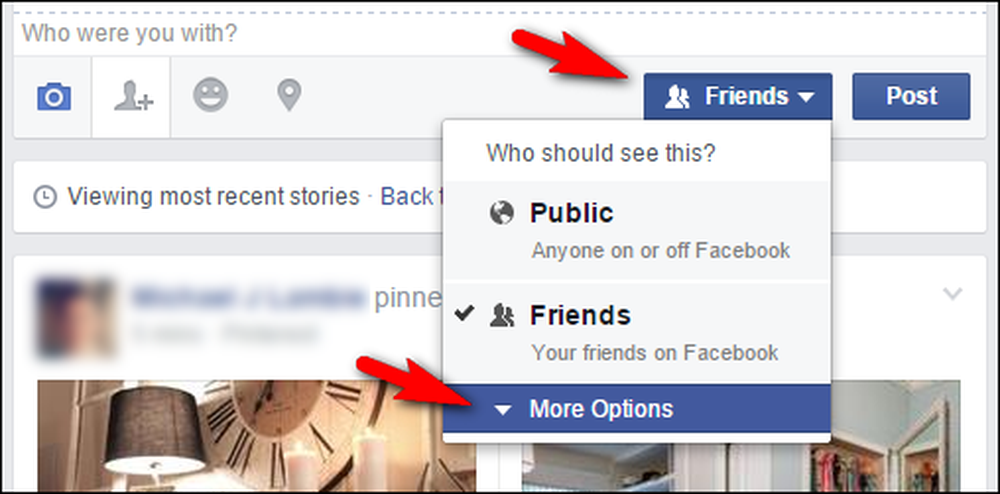
เลือก“ ตัวเลือกเพิ่มเติม” จากนั้นเลือกรายการใหม่ของคุณจากรายการที่ขยายใหม่.
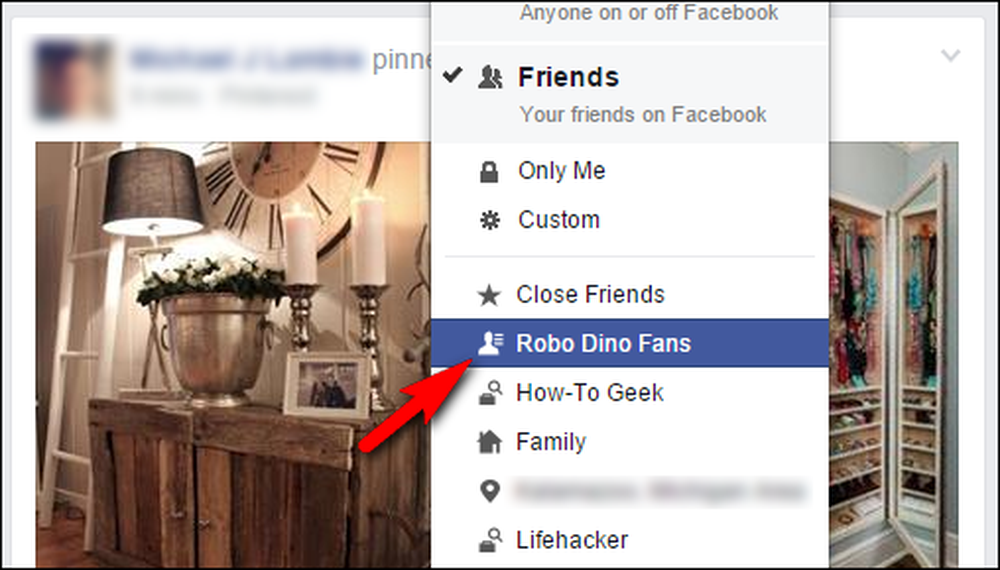
เลือกเนื้อหาของคุณและเขียนข้อความของคุณตอนนี้.

สังเกตว่าตัวบ่งชี้ผู้ชมคือไอคอนรายการที่มี "Robo Dino Fans" เมื่อเราโพสต์สิ่งนี้มันจะไปยังแฟนไดโนเสาร์ที่เลือกด้วยมือเท่านั้นที่โชคดีพอที่จะอยู่ในรายการของเรา.
นั่นคือทั้งหมดที่มีให้มัน! เมื่อคุณทำการสร้างรายการด้วยตัวเองโดยใช้รายการทำได้ง่ายเพียงแค่คลิกปุ่มเลือกผู้ชมและเลือกรายการที่เหมาะสมสำหรับเนื้อหาที่คุณกำลังจะแชร์.
มีคำถามเร่งด่วนเกี่ยวกับไซต์โซเชียลมีเดียการตั้งค่าความเป็นส่วนตัวหรือเทคโนโลยีอื่น ๆ หรือไม่? ส่งอีเมลถึงเราที่ [email protected] และเราจะพยายามอย่างดีที่สุดเพื่อช่วย.




